
Come risolvere il problema della scomparsa dei messaggi di testo dell'iPhone nel 2025? [11 correzioni]

"Ho un iPhone XS. Ne ho eseguito il backup una settimana fa. Ieri sono scomparsi diversi thread di messaggi di testo. Ho riavviato il telefono. Ho attivato e disattivato iMessage. Ho attivato e disattivato anche i messaggi SMS e MMS. Tuttavia, nessuno dei thread di messaggio restituiti Qualcuno ha qualche idea su quale sia il problema o su una soluzione?"
- Old Soul Ronin dalla discussione Apple
Sarebbe un momento piuttosto frustrante se i messaggi di testo dell'iPhone scomparissero improvvisamente dall'app iMessage. Se i messaggi di testo di una persona sono scomparsi o tutti i messaggi sono scomparsi, significa che potresti aver gestito male il tuo iPhone o che il tuo iPhone stesso potrebbe avere qualcosa che non va. Se hai riscontrato il dilemma "Ho inviato un messaggio di testo ed è scomparso dal mio iPhone", non sei il solo a cercare una soluzione. Quindi, come si recuperano i messaggi di testo che scompaiono su iPhone?
Concentrati su questo articolo per ottenere i dieci metodi più completi su Google per risolvere questo problema senza sforzo.
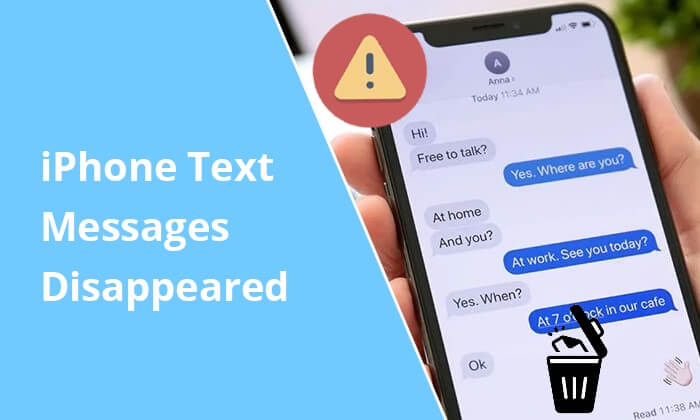
"Perché tutti i miei messaggi sono scomparsi sul mio iPhone?" "Perché alcuni dei miei messaggi di testo mancano su iPhone?" "Dove sono finiti i miei messaggi di testo quando sono scomparsi?" In questa parte troverai le risposte a queste domande.
Di seguito sono riportati alcuni possibili motivi per cui i messaggi dell'iPhone sono scomparsi:
Quando i messaggi di testo scompaiono su iPhone, non vengono ancora cancellati immediatamente dal sistema iOS . Invece, vengono semplicemente modificati dalla cartella Allocati a Non allocati, che è facilmente sostituibile con qualsiasi nuovo dato. Pertanto, se smetti di utilizzare il tuo iPhone e disattivi la connessione di rete in questo momento, avrai la possibilità di ritrovarli. Oppure, nuovi dati verranno generati sul tuo iPhone e sovrascriveranno completamente i messaggi eliminati.
In altre parole, se desideri recuperare i messaggi mancanti sull'iPhone, devi sfruttare questo periodo critico.
Dopo aver esplorato i motivi per cui iMessage è scomparso su iPhone, è tempo di spostare la nostra attenzione su soluzioni pratiche. Se ti sei trovato nella sconcertante situazione degli SMS che scompaiono su iPhone, non temere. Abbiamo compilato un elenco completo di soluzioni per guidarti attraverso il processo di risoluzione dei problemi.
Una delle soluzioni più semplici ma sorprendentemente efficaci per risolvere il problema della scomparsa dei messaggi sull'iPhone è riavviare il dispositivo. Il riavvio funge da rimedio rapido per una miriade di problemi relativi al software che potrebbero causare la scomparsa dei tuoi messaggi. Riavviando il tuo iPhone, avvii un nuovo avvio per il suo sistema operativo, risolvendo potenziali intoppi in background. Questo metodo è noto per ripristinare i messaggi di testo mancanti cancellando i dati temporanei e ristabilendo una comunicazione fluida tra il dispositivo e l'app di messaggistica. Ecco come farlo:
Passaggio 1. Tieni premuti contemporaneamente i pulsanti "Accensione" e "Volume" finché sullo schermo non viene visualizzato un cursore.
Passaggio 2. Fai scorrere il cursore per spegnere il dispositivo; dopo una breve pausa, tieni premuto ancora una volta il pulsante "Accensione" per riaccenderlo.

In alcuni casi in cui errori di configurazione potrebbero essere la causa dei testi scomparsi dall'iPhone, ripristinare tutte le impostazioni sul tuo iPhone può rappresentare un potente rimedio. Questa soluzione è progettata per eliminare eventuali configurazioni o aggiustamenti personalizzati che potrebbero inavvertitamente interferire con il corretto funzionamento del sistema di messaggistica. Avviando questo ripristino, sostanzialmente riporti il tuo dispositivo alle impostazioni predefinite, eliminando potenziali conflitti che potrebbero portare alla scomparsa dei messaggi di testo. Ecco come farlo:
Passaggio 1. Apri l'app "Impostazioni" sul tuo iPhone. Tocca "Generale".
Passaggio 2. Scorri verso il basso e seleziona "Ripristina". Fare clic su "Ripristina tutte le impostazioni".
Passaggio 3. Conferma l'azione seguendo le istruzioni e selezionando "Ripristina tutte le impostazioni".

Se scopri che non riesci a ricevere nuovi messaggi sul tuo iPhone, forse hai attivato la modalità aereo. Questa funzione è progettata per sospendere tutte le connessioni wireless, il che potrebbe inavvertitamente portare alla scomparsa di nuovi messaggi di testo dall'iPhone. Per rimediare a questo, attenersi alla seguente procedura:
Passaggio 1. Apri l'app "Impostazioni" dell'iPhone.
Passaggio 2. Scorri verso il basso e individua l'opzione "Modalità aereo".
Passaggio 3. Se il pulsante accanto a "Modalità aereo" è verde o evidenziato, a indicare che è attivato, tocca il pulsante per disattivarlo.

Una volta visualizzata l'icona del segnale cellulare accanto all'indicatore della batteria, avrai disabilitato con successo la modalità aereo.
Come accennato in precedenza, quando l'app iMessage incontra dei bug, potrebbe anche portare alla mancanza di messaggi di testo su iPhone. Per visualizzare i messaggi, puoi provare questi passaggi:
Passaggio 1. Apri l'app "Impostazioni" dell'iPhone.
Passaggio 2. Scorri verso il basso e tocca "Messaggi".
Passaggio 3. Trova l'interruttore accanto a "iMessage" e disattivalo.
Passaggio 4. Dopo una breve pausa, riattiva l'interruttore per abilitare iMessage.

Allo stesso modo, puoi anche disattivare e attivare il pulsante Messaggi di iCloud per correggere il thread di testo scomparso da iPhone. Segui questi passaggi per attivare/disattivare la sincronizzazione dei messaggi iCloud:
Passaggio 1. Apri l'app "Impostazioni" dell'iPhone.
Passaggio 2. Tocca il tuo nome in alto per accedere alle impostazioni dell'ID Apple.
Passaggio 3. Seleziona "iCloud" dall'elenco.
Passaggio 4. Trova "Messaggi" e disattiva l'interruttore.
Passaggio 5. Dopo un momento, riattiva l'interruttore per riattivare la sincronizzazione dei messaggi iCloud.

Per salvaguardare i tuoi preziosi messaggi di testo dalla scomparsa involontaria, è fondamentale navigare nel regno delle impostazioni di archiviazione dei messaggi sul tuo iPhone. Assicurandoti che i messaggi siano impostati per essere conservati a tempo indeterminato, puoi evitare eliminazioni automatiche e mantenere un archivio completo delle tue conversazioni. Ecco i passaggi:
Passaggio 1. Apri l'app "Impostazioni" dell'iPhone.
Passaggio 2. Scorri verso il basso e tocca "Messaggi".
Passaggio 3. Nella sezione "Cronologia messaggi", seleziona "Conserva messaggi".
Passaggio 4. Scegli l'opzione "Per sempre" per conservare i messaggi senza una data di scadenza predeterminata.

Utilizzare il tuo iPhone su una versione iOS obsoleta può far sì che i messaggi dell'iPhone 14/15/16 scompaiano in modo intermittente. Se le soluzioni precedenti non hanno risolto il problema in questione, prenditi un momento per verificare se sono disponibili aggiornamenti software in sospeso per il tuo iDevice. Ecco i passaggi:
Passaggio 1. Apri l'app "Impostazioni" sul tuo iPhone.
Passaggio 2. Seleziona "Generale" dall'elenco delle opzioni.
Passaggio 3. Tocca "Aggiornamento software". Se è disponibile una nuova versione, verranno visualizzate le informazioni sull'aggiornamento. ( Nuovo iPhone 15/16 bloccato durante l'aggiornamento del software ?)
Passaggio 4. Tocca il pulsante "Scarica e installa" per avviare il processo di download e installazione.

Sebbene risolva il problema della scomparsa dei messaggi di testo dell'iPhone, eliminerà tutte le impostazioni e i contenuti dell'iPhone. Pertanto, assicurati di aver eseguito il backup di tutti i dati dell'iPhone su iCloud prima di avviare il processo. Se è già presente un file di backup, puoi iniziare i passaggi seguenti:
Passaggio 1. Apri l'app Impostazioni sul tuo iPhone.
Passaggio 2. Fare clic su "Generale".
Passaggio 3. Scorri verso il basso e tocca "Ripristina".
Passaggio 4. Scegli l'opzione "Cancella tutto il contenuto e le impostazioni".

Passaggio 1. Configura il tuo iPhone quando si riavvia dopo il ripristino delle impostazioni di fabbrica.
Passaggio 2. Quando raggiungi la schermata "App e dati" durante il processo di installazione, scegli l'opzione "Ripristina da backup iCloud".
Passaggio 3. Accedi al tuo account iCloud e seleziona il file di backup più recente che contiene i tuoi messaggi di testo.
Passaggio 4. Tocca il pulsante "Ripristina" per avviare il ripristino del backup iCloud sul tuo iPhone.

Se vuoi saperne di più su come recuperare i messaggi di testo dopo il ripristino delle impostazioni di fabbrica dell'iPhone, puoi leggere i seguenti articoli.
[3 Modi] Come recuperare i messaggi di testo dopo il ripristino delle impostazioni di fabbrica dell'iPhone?Se hai già sincronizzato i dati del tuo iPhone con iTunes, puoi ripristinare i testi che scompaiono dal file di backup di iTunes. Ecco come:
Passaggio 1. Collega il tuo iPhone al computer utilizzando un cavo USB.
Passaggio 2. Avvia iTunes sul tuo computer. Se richiesto sul tuo iPhone, tocca "Affidabile" per stabilire una connessione con iTunes.
Passaggio 3. Nella finestra di iTunes, fai clic sull'icona dell'iPhone situata nell'angolo in alto a sinistra.
Passaggio 4. Nella scheda "Riepilogo", individuare e fare clic sull'opzione "Ripristina backup".

Passaggio 5. Scegli il file di backup iTunes più rilevante dall'elenco. Fare clic sul pulsante "Ripristina" per avviare il processo.
Se il tuo iPhone sta esaurendo lo spazio di archiviazione, potrebbe eliminare automaticamente i messaggi più vecchi per liberare spazio . Segui i passaggi seguenti per verificare lo spazio di archiviazione disponibile:
Passaggio 1. Apri l'app "Impostazioni" sul tuo iPhone.
Passaggio 2. Tocca "Generale", quindi seleziona "Archiviazione iPhone".

Passaggio 3. Elimina app, foto o file non necessari , svuota la cache e i dati di Safari o valuta la possibilità di scaricare le app inutilizzate per garantire che sia disponibile uno spazio di archiviazione adeguato per archiviare i messaggi senza problemi.
Se i metodi sopra indicati non funzionano per il tuo iPhone, puoi recuperare direttamente i messaggi di testo persi dal tuo iPhone con Coolmuster iPhone Data Recovery . È uno strumento completo che consente agli utenti di recuperare i dati persi o cancellati dai propri iPhone, inclusi i messaggi di testo. Inoltre, semplifica anche il recupero dei messaggi eliminati e di altri file dal file di backup di iTunes senza perdita di dati. La sua interfaccia intuitiva e gli algoritmi di ripristino avanzati lo rendono una risorsa inestimabile per chi cerca una soluzione affidabile.
Caratteristiche principali:
Segui il tutorial in quattro passaggi per recuperare i messaggi di testo mancanti su iPhone:
01 Scarica, installa e avvia l'applicazione Coolmuster iPhone Data Recovery sul tuo computer.
02 Dopo il lancio, fare clic sul modulo "Ripristino iOS " nell'interfaccia iniziale. Successivamente, utilizza un cavo USB per collegare il tuo iPhone al computer.

03 Una volta connesso, vedrai la seguente interfaccia. Basta scegliere "Messaggi" dall'interfaccia e fare clic sul pulsante "Avvia scansione" per continuare.

04 Dopo la scansione, verranno visualizzati tutti i messaggi di testo sull'interfaccia, inclusi i messaggi di testo eliminati ed esistenti. Controlla "Messaggi" dal pannello di sinistra e visualizza tutti i dettagli del messaggio. Una volta selezionati i messaggi che desideri recuperare, tocca il pulsante "Ripristina sul computer" per salvarli sul tuo computer.

Esercitazione video:
Tutte le soluzioni di cui sopra funzionano per il problema della scomparsa dei messaggi di testo dell'iPhone. Ma ad essere onesti, il modo più efficace per risolvere il problema sarà Coolmuster iPhone Data Recovery . Ti aiuta a recuperare i messaggi di testo cancellati sul tuo iPhone anche se dimentichi di eseguire il backup del tuo iPhone e i messaggi non occupano lo spazio di archiviazione. Quindi puoi provarlo liberamente.
Inoltre, come puoi vedere, ti dà molto fastidio quando scompaiono i messaggi di testo dell'iPhone. Quindi, faresti meglio a eseguire il backup del tuo iPhone su un computer per prevenire future perdite di dati.
Articoli correlati:
[Risolto] I messaggi dell'iPhone sono scomparsi ma occupano ancora spazio
Le note dell'iPhone sono scomparse? 6 metodi per recuperare le note perse su iPhone
Come recuperare facilmente i messaggi eliminati su Messenger su iPhone?
Come trovare senza problemi i messaggi nascosti o cancellati su iPhone? [Guida completa]

 Recupero iPhone
Recupero iPhone
 Come risolvere il problema della scomparsa dei messaggi di testo dell'iPhone nel 2025? [11 correzioni]
Come risolvere il problema della scomparsa dei messaggi di testo dell'iPhone nel 2025? [11 correzioni]





